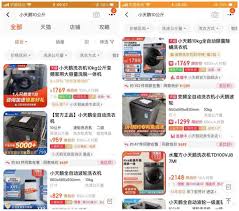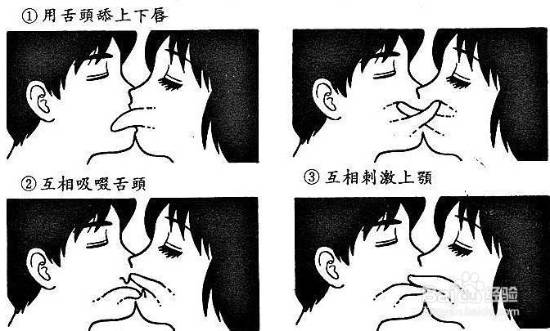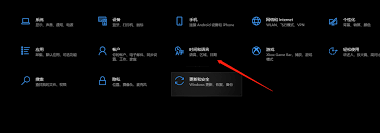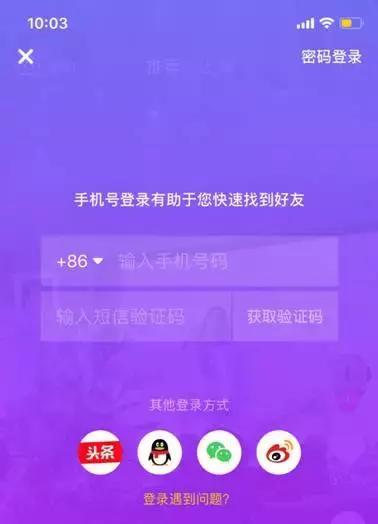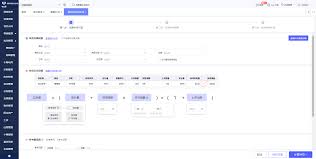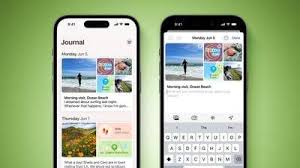苹果mac电脑因其出色的性能和简洁的设计赢得了众多用户的喜爱。然而,随着时间的推移,我们可能会安装许多应用程序,其中一些可能不再需要。那么,如何在mac上卸载应用程序呢?本文将介绍几种简单而有效的方法,帮助您轻松管理您的mac应用。
方法一:通过“访达”卸载应用程序
1. 打开“访达”:您可以通过点击dock中的“访达”图标,或者使用快捷键command+shift+a来打开“访达”。
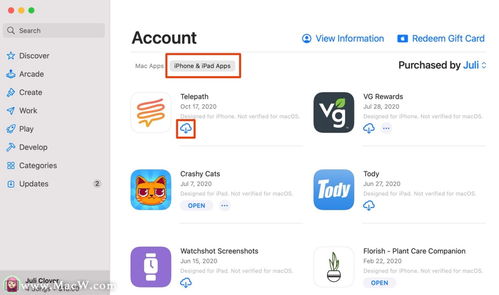
2. 找到要卸载的应用程序:在“访达”中,应用程序通常位于“应用程序”文件夹中。找到您要卸载的应用程序。
3. 卸载应用程序:将应用程序图标拖到废纸篓中,然后选择“清空废纸篓”进行确认。如果您使用的是触控板,可以右键单击废纸篓图标,同时按control键,然后选择“清空废纸篓”。
方法二:通过“启动台”卸载应用程序
1. 打开“启动台”:在dock中点击“启动台”图标,或者按键盘上的f4键,或者使用拇指和三指捏手势(取决于您的触控板设置)。
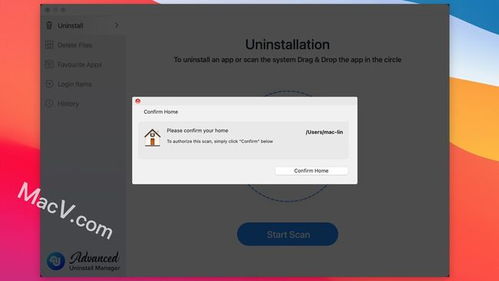
2. 找到要卸载的应用程序:在“启动台”中,找到您想要卸载的应用程序图标。如果找不到,可以在顶部的搜索栏中输入应用程序的名称进行搜索。
3. 卸载应用程序:按住option键,或者点按并按住应用程序图标,直到图标开始晃动。此时,图标左上角会出现一个“x”按钮。点击“x”按钮,然后选择“删除”进行确认。
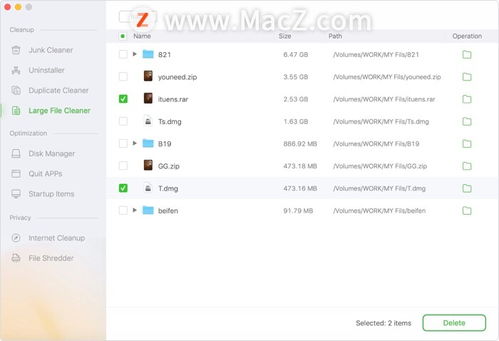
方法三:使用第三方卸载工具
虽然通过“访达”和“启动台”可以卸载大多数应用程序,但有些应用程序可能会在卸载过程中留下一些残留文件或配置信息。为了彻底卸载应用程序,包括所有相关文件,您可以使用第三方卸载工具,例如cleanmymac。
1. 下载并安装cleanmymac:从官方网站下载cleanmymac,并按照提示进行安装。
2. 打开cleanmymac:启动cleanmymac应用程序。
3. 卸载应用程序:在cleanmymac的左侧边栏中,点击“卸载器”选项。然后,在右侧窗口中,找到您要卸载的应用程序,并勾选它。最后,点击“卸载”按钮。
cleanmymac不仅可以卸载应用程序,还可以清理系统垃圾、优化性能等,是一个非常实用的工具。
注意事项
1. 备份重要数据:在卸载应用程序之前,建议先备份与该软件相关的重要数据,以防万一。
2. 关闭相关进程:在卸载应用程序之前,确保关闭与该软件相关的所有进程和窗口,以免卸载过程中出现意外情况。
3. 检查软件来源:在卸载第三方软件时,建议检查软件的来源是否可靠,以避免误删系统文件或感染恶意软件。
通过以上几种方法,您可以轻松地在mac上卸载不需要的应用程序。无论您选择哪种方法,都应该能够轻松地管理您的mac应用,让您的电脑更加整洁和高效。